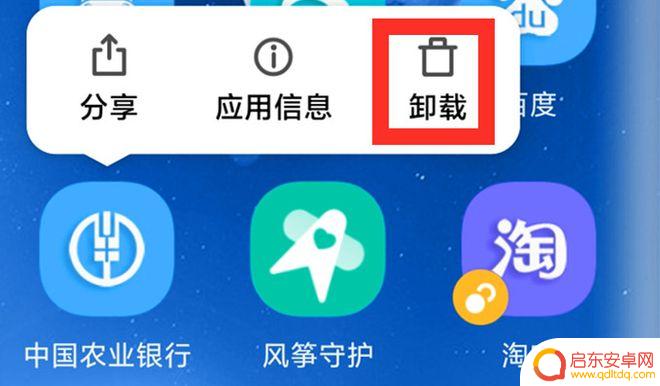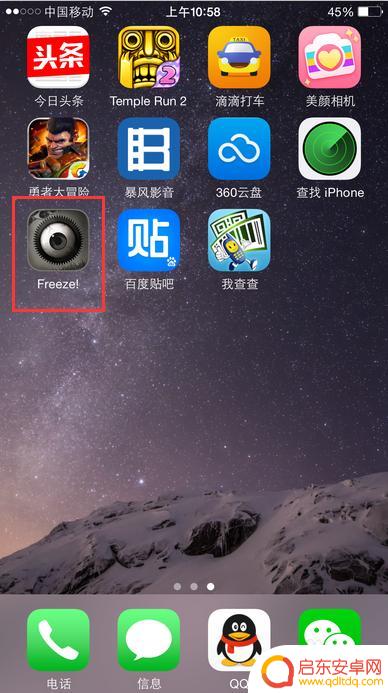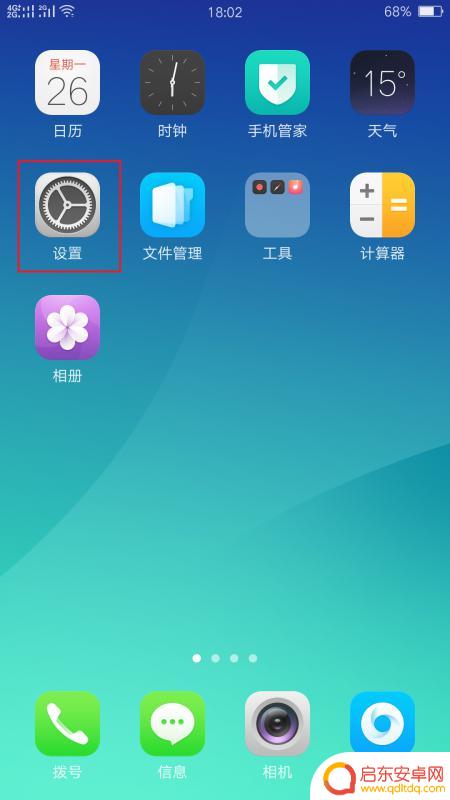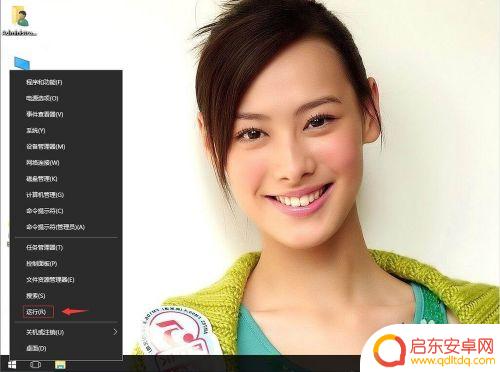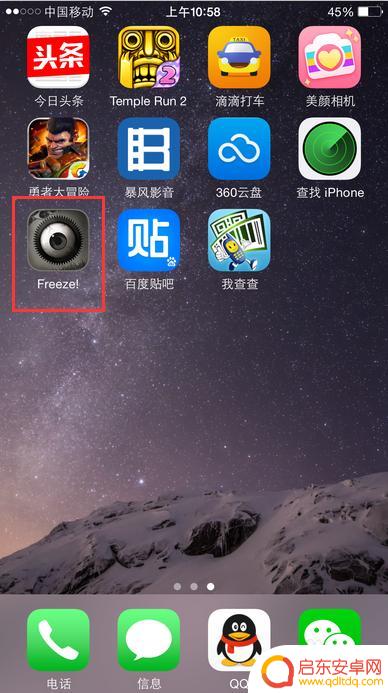如何有效清除手机本机软件 怎样彻底删除手机里的某个软件
如何有效清除手机本机软件一直是许多手机用户关注的问题,在日常使用手机时,我们会不可避免地安装各种软件,但有时候某些软件可能会占用过多的内存空间或者不再需要,这时就需要彻底删除手机里的某个软件。虽然在手机上删除软件看起来很简单,但有时候只是简单的删除图标并不能完全清除软件的所有数据和文件。我们需要采取一些更加有效的方法来确保软件被彻底清除。
怎样彻底删除手机里的某个软件
具体方法:
1.卸载某个软件可以长按住该软件卸载,但这样卸载的不是很干净。需要打开手机上安装好的清理大师。
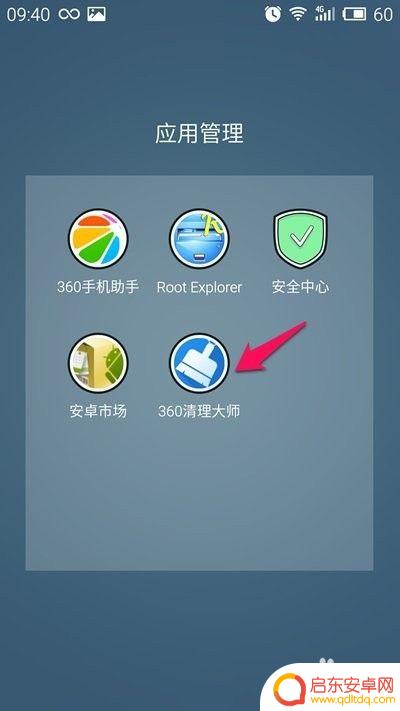
2.打开清理大师后选择“常用功能”,这里有卸载软件选项
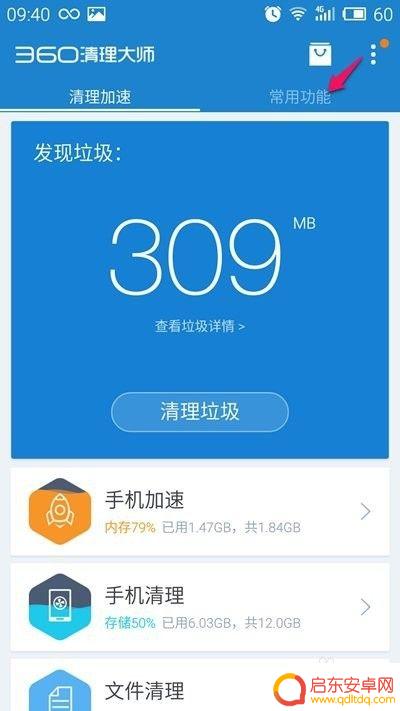
3.进入常用功能后,选择“软件管理”。
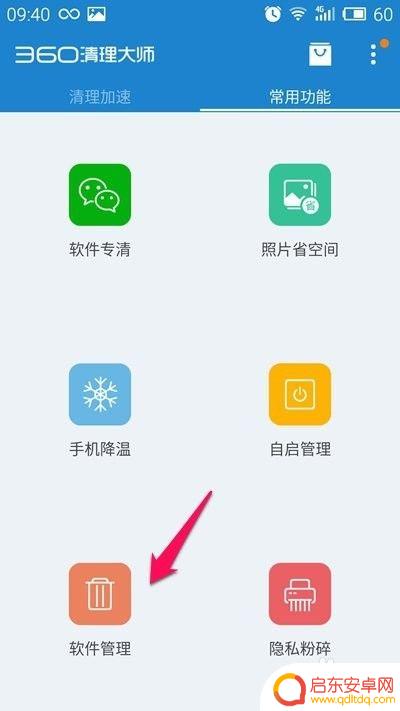
4.在“软件管理”界面,可以看到手机上安装的所有软件。在需要卸载的某个软件后面点一下,灰色按钮变绿
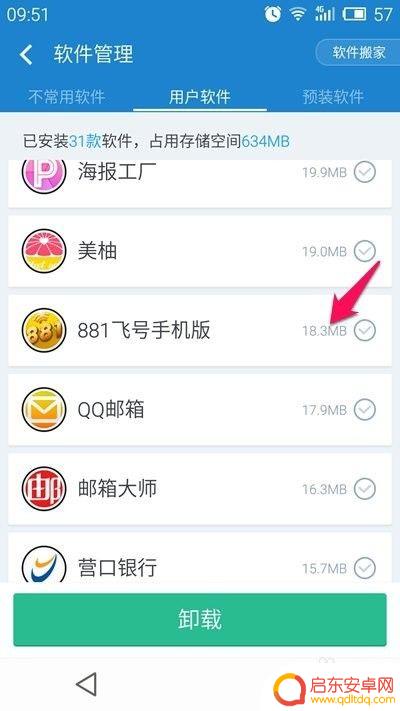
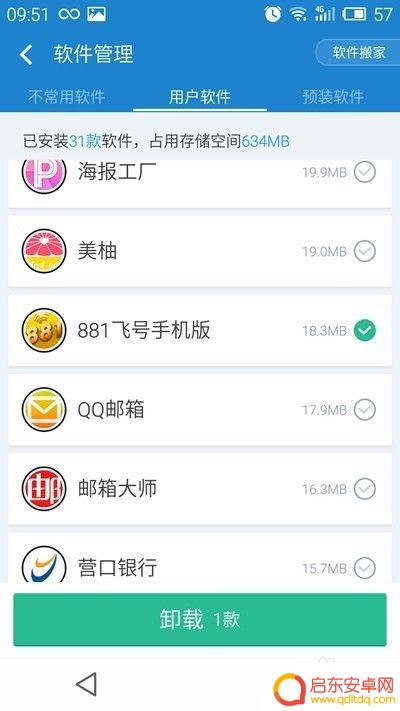
5.点击最下方的“卸载1款”,想卸载多个软件也可以额。
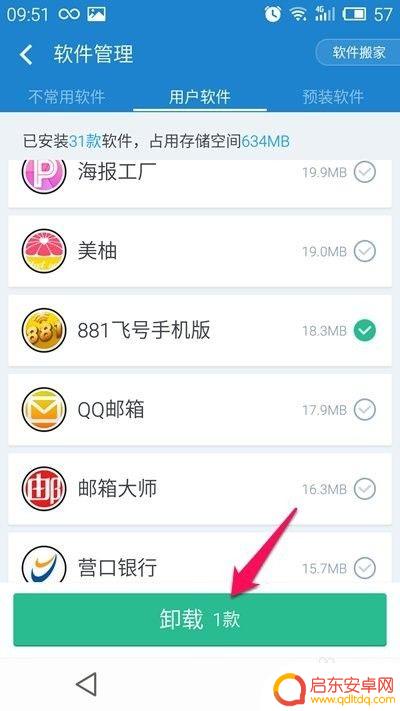
6.卸载完成后,在“清理加速”中找到“文件清理”。找到安装包清理
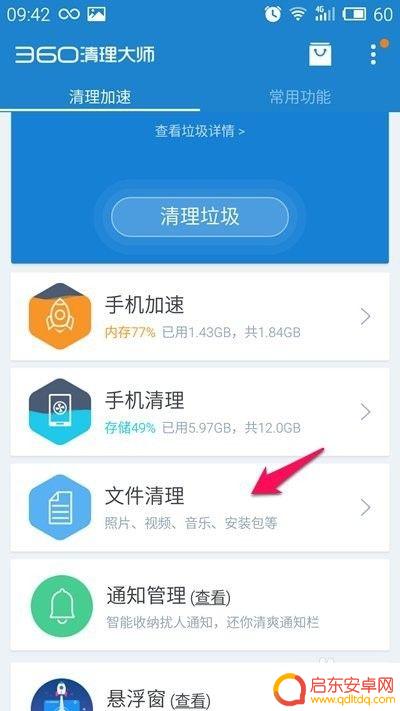
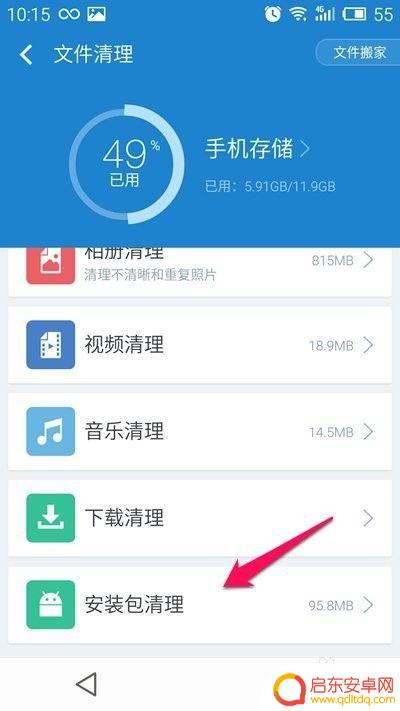
7.选择”未安装“一项,可以看到刚刚卸载的软件的安装包。点后面的对勾,灰色变绿。点击下方的”清理“,弹出一个确认框,选择”删除“
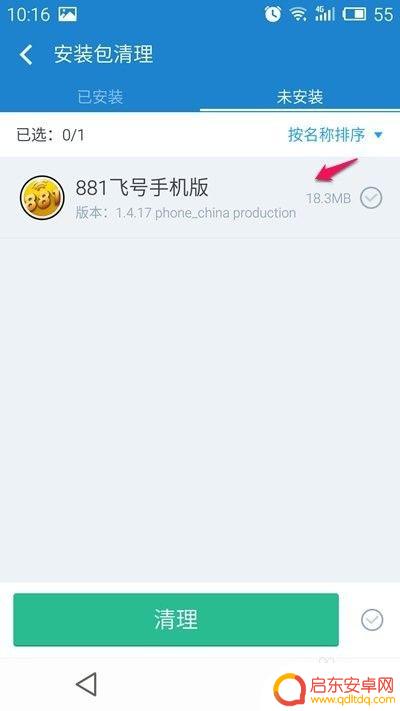
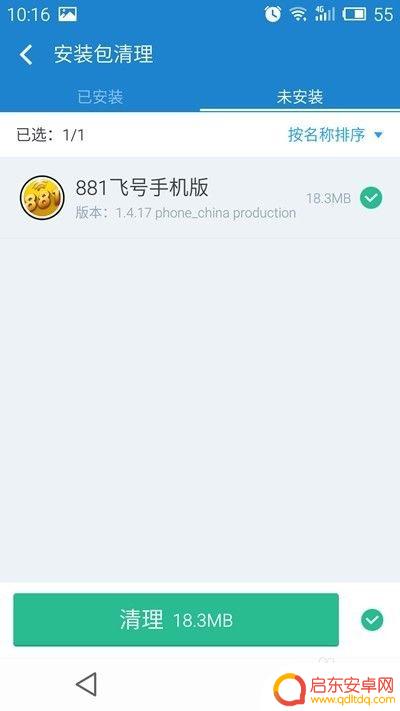
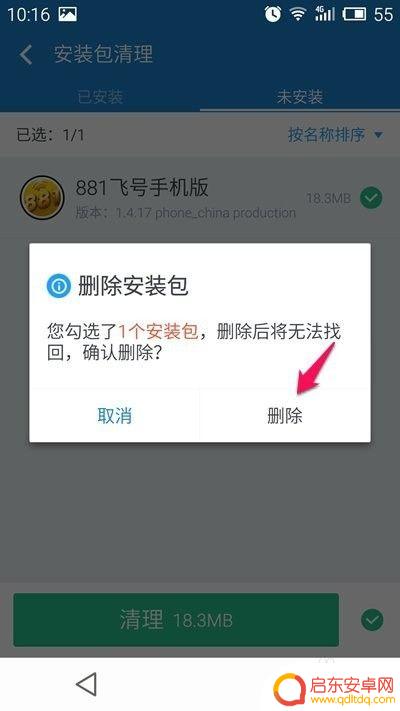
8.删除安装包以后并没有完全删除该软件的残留文件,需要进入手机的文件管理。选择”文档“,进入存储盘,找到被卸载软件的文件夹
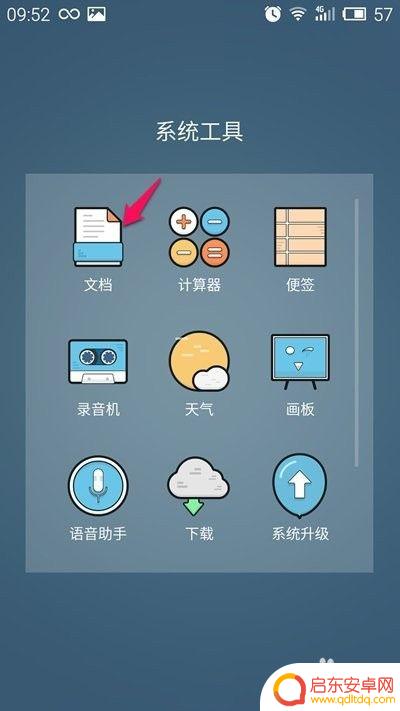
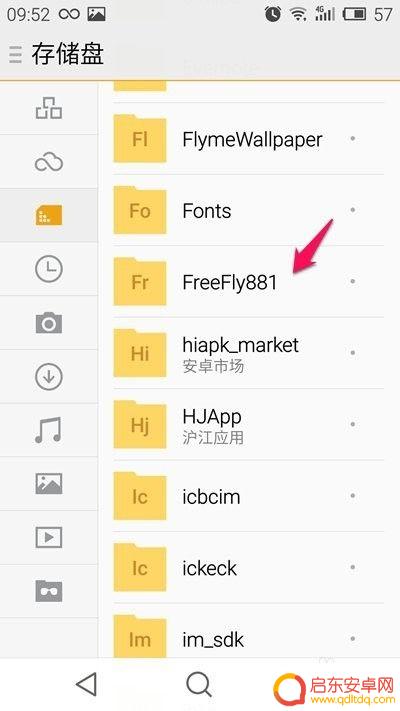
9.长按文件夹,点下方的”垃圾箱“按钮。选择”删除1“。这样就算把手机上的一个软件卸载删除干净了。
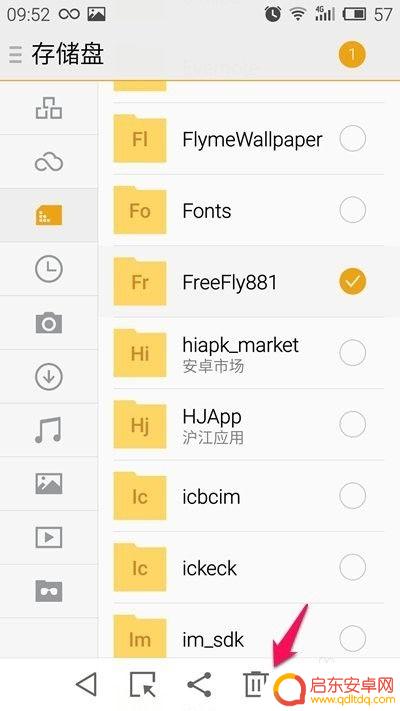
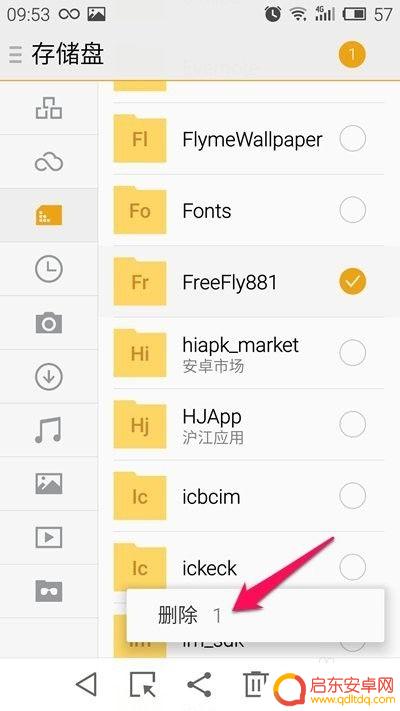
以上是如何有效清除手机本机软件的全部内容,如果有需要的用户,可以按照以上步骤进行操作,希望对大家有所帮助。
相关教程
-
手机怎么彻底删除软件 怎样才能干净彻底地卸载手机上的软件
手机软件的使用已经成为我们生活中不可或缺的一部分,随着我们在手机上安装的软件越来越多,很多人都面临一个共同的问题:如何彻底删除手机上的软件?有时候我们可能只是想暂时卸载某个应用...
-
如何让苹果手机删除的软件彻底删除 iPhone卸载软件步骤
在使用苹果手机的过程中,我们常常会安装各种应用程序来满足不同的需求,有时候我们却需要将某些应用程序从手机上彻底删除,以释放存储空间或提升手机性...
-
怎么在手机彻底删除应用(怎么在手机彻底删除应用软件)
很多朋友问到关于怎么在手机彻底删除应用的相关问题,小编就来为大家做个详细解答,供大家参考,希望对大家有所帮助!1安卓手机如何彻底删除软件和数据以OPPO R9S手机为例,具体方法...
-
手机软件卸载后服务还在怎么删除 Win10系统如何彻底清除软件残留
在如今的数字时代,手机软件已成为我们生活中不可或缺的一部分,有时我们会遇到一些软件不再需要或者出现问题时,需要进行卸载操作。卸载软件并不意味着它...
-
苹果手机删掉的软件怎么彻底删除 iPhone如何清除卸载软件
苹果手机作为一款备受欢迎的智能手机,拥有强大的系统和丰富的应用资源,但是随着时间的推移,用户可能会不断安装和卸载各种软件,这样就会造成手机内存的占用和运行速度的下降,对于那些不...
-
手机本身怎么清除垃圾软件 如何彻底清理手机垃圾文件
手机在现代社会已经成为人们生活中必不可少的工具,但随之而来的是手机上堆积的大量垃圾软件和垃圾文件,这些垃圾软件不仅占据了手机的存储空间,还会导致手机运...
-
手机access怎么使用 手机怎么使用access
随着科技的不断发展,手机已经成为我们日常生活中必不可少的一部分,而手机access作为一种便捷的工具,更是受到了越来越多人的青睐。手机access怎么使用呢?如何让我们的手机更...
-
手机如何接上蓝牙耳机 蓝牙耳机与手机配对步骤
随着技术的不断升级,蓝牙耳机已经成为了我们生活中不可或缺的配件之一,对于初次使用蓝牙耳机的人来说,如何将蓝牙耳机与手机配对成了一个让人头疼的问题。事实上只要按照简单的步骤进行操...
-
华为手机小灯泡怎么关闭 华为手机桌面滑动时的灯泡怎么关掉
华为手机的小灯泡功能是一项非常实用的功能,它可以在我们使用手机时提供方便,在一些场景下,比如我们在晚上使用手机时,小灯泡可能会对我们的视觉造成一定的干扰。如何关闭华为手机的小灯...
-
苹果手机微信按住怎么设置 苹果手机微信语音话没说完就发出怎么办
在使用苹果手机微信时,有时候我们可能会遇到一些问题,比如在语音聊天时话没说完就不小心发出去了,这时候该怎么办呢?苹果手机微信提供了很方便的设置功能,可以帮助我们解决这个问题,下...